MKV est souvent utilisé pour stocker des vidéos avec des exigences de qualité élevées. De nombreuses vidéos ou films téléchargés sont au format MKV. Cependant, par rapport aux autres formats vidéo courants, la taille de fichier MKV est plus grande et la lecture MKV est un peu lente. Afin de mieux lire une vidéo MKV sur iPhone ou iPad, nous pouvons convertir MKV en MOV, un format vidéo lancé par Apple. Dans ce tutoriel, nous allons vous présenter comment convertir MKV en MOV avec un convertisseur vidéo sans perte de qualité ou en ligne gratuitement sur Windows 11/10/8/7 ou Mac.

Lors de la conversion de vidéos, il convient de noter que la conversion ne perd pas de qualité et maintient une vitesse rapide. Ainsi, un convertisseur vidéo professionnel est un choix idéal.
AnyMP4 Convertisseur Vidéo Ultimate est dédié à convertir des fichiers vidéo et audio et prend en charge presque tous les formats vidéo ou audio populaires. À l'aide de ce convertisseur, nous pouvons convertir vidéo ou audio en un autre, extraire une piste audio d'une vidéo et transformer une audio en vidéo, y compris la conversion MKV en MOV. En outre, le logiciel permet de faire le montage vidéo pour personnaliser les effets vidéo selon votre besoin.
AnyMP4 Convertisseur Vidéo Ultimate
Étape 1. Ajouter les fichiers MKV dans le convertisseur MKV en MOV
Après le processus du téléchargement et de l'installation du convertisseur vidéo sur votre Windows ou Mac, ouvrez-le et cliquez sur le bouton « Ajouter Fichiers » sous l'onglet « Convertisseur », en vue de trouver et de charger des fichiers vidéo MKV depuis l'ordinateur dans le convertisseur MKV en MOV.

Étape 2. Choisir MOV comme le format de sortie
Dans la liste « Convertir tout en » qui groupe des formats de sortie en haute à droite de l'interface, cliquez sur « MOV » sous l'onglet « Vidéo » et sélectionnez un format MOV avec la résolution dont vous avez besoin.
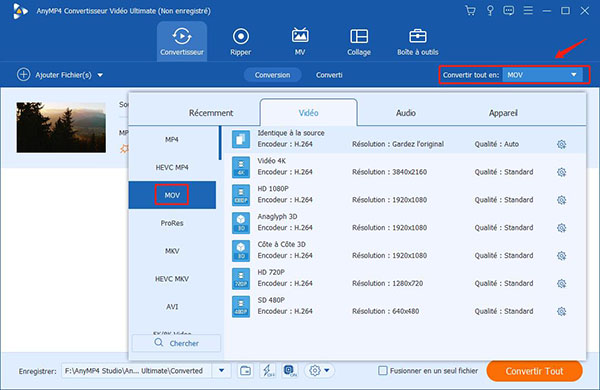
Pour conserver la haute qualité de la vidéo MKV d'original, vous pourriez choisir MOV Identique à la source, Vidéo 4K et HD 1080P. Par ailleurs, le logiciel permet de modifier la résolution vidéo, cliquez sur l'icône en forme d'engrenage près d'un format MTS et personnaliser une résolution selon votre besoin dans la liste Résolution.
Étape 3. Convertir MKV en MOV
Avant d'effectuer la conversion, définissez le dossier où les fichiers MOV seront enregistrés par cliquer sur la petite flèche en regard de « Enregistrer » en basse de l'interface. Enfin, cliquez sur le bouton « Convertir Tout » pour réaliser la conversion de MKV en MOV sans perte de qualité et rapidement. Si vous voulez convertir plusieurs vidéo MKV, le logiciel permet de les convertir par lots.
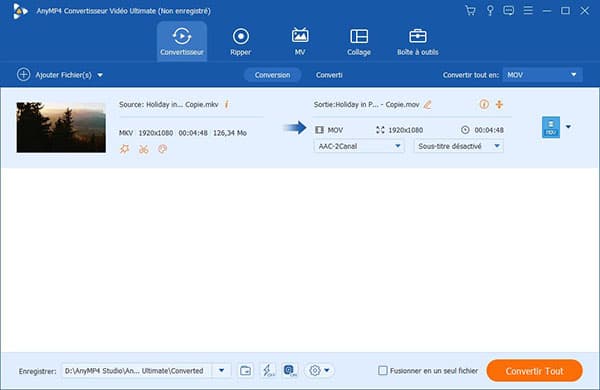
Note: 1. Le convertisseur vidéo permet de convertir MKV en MP4, AVI, MP3 ou d'autres formats vidéo ou audio populaires.
2. Si vous voulez éditer les fichiers vidéo avant d'effectuer la conversion, veuillez cliquer sur l'icône en forme d'étoile « Édition » ou l'icône en forme de ciseaux « Couper » près de la fenêtre d'aperçu pour accéder à la fenêtre de l'édition. Ici, vous pourriez couper le fichier vidéo, rogner les bords de la vidéo, faire pivoter la vidéo, ajouter du texte ou un filtre dans la vidéo, etc.
La deuxième méthode consiste à utiliser un convertisseur vidéo en ligne pour lancer la conversion MKV en MOV gratuitement et sans logiciel. Vous pourriez sélectionner un convertisseur MKV en MOV en ligne parmi AnyMP4 Convertisseur Vidéo Gratuit en Ligne, Convertio, Anyconv, Onlineconvertfree.com, Online-convert.com, Zamzar, etc.
1. Convertir MP4 en WebM avec AnyMP4 convertisseur vidéo gratuit en ligne
Étape 1. Sur le site de conversion vidéo, cliquez sur « Ajouter Fichiers à Convertir » pour charger la vidéo MKV.
Étape 2. Cochez le format « MOV » dans la section de Format Vidéo en basse.
Étape 3. Cliquez sur « Convertir » et définissiez le dossier de destination pour procéder à la conversion MKV en MOV en ligne gratuitement.
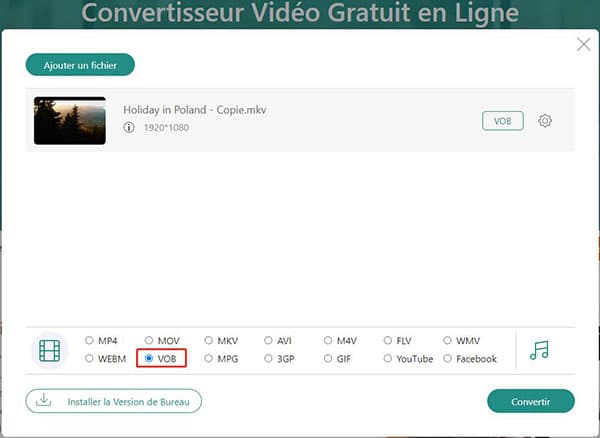
2. Online-convert.com
Étape 1. Entrez dans le convertisseur MKV en MOV et cliquez sur « Choisissez un fichier » pour importer le fichier MKV depuis l'ordinateur.
Étape 2. Cliquez sur le bouton « Démarrer » pour commencer à la conversion vidéo.
Étape 3. Téléchargez le fichier MOV sur le stockage local de votre ordinateur.
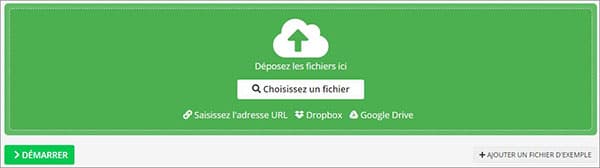
3. ZAMZAR
Étape 1. Accédez au convertisseur vidéo gratuit sur le navigateur, et cliquez sur « Choisir les fichiers » pour importer la vidéo MKV à convertir.
Étape 2. Sélectionnez « MOV » comme le format cible dans la liste de sortie.
Étape 3. Cliquez sur le bouton « Convertir maintenant » pour lancer la conversion MKV en MOV, puis téléchargez la vidéo MOV.
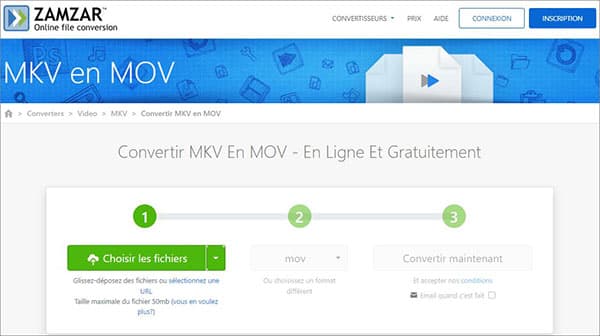
Conclusion:
Voici les deux façons pour convertir MKV en MOV gratuites ou sans perte de qualité. Et ces convertisseurs vidéo sont capables également de convertir d'autres formats vidéo, comme convertir MOV en MP4, de sorte que vous puissiez résoudre la plupart des problèmes sur la conversion vidéo sur Windows ou Mac.